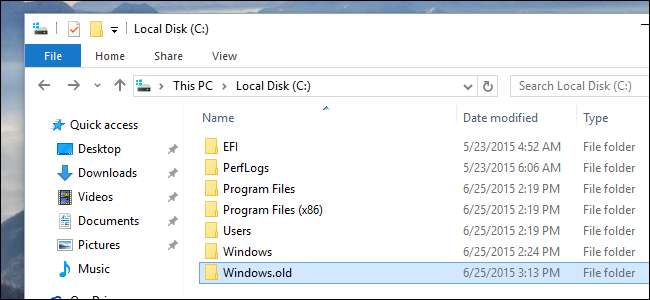
Aggiornato da una vecchia versione di Windows? Hai una cartella Windows.old sul tuo computer e sta utilizzando un'enorme quantità di spazio. Puoi eliminarlo, ma è diverso dall'eliminazione di una normale cartella.
La cartella Windows.old non è qualcosa di nuovo con Windows 10. Ma, prima di Windows 10, la vedevi solo se acquistavi una nuova versione di Windows e poi la usavi per aggiornare un PC fornito con una versione precedente .
Cos'è la cartella Windows.old?
Questa cartella viene creata quando esegui l'aggiornamento da una versione di Windows a un'altra, a partire da Windows Vista. La cartella Windows.old contiene tutti i file e i dati della precedente installazione di Windows. Puoi usarlo per ripristinare il tuo sistema alla vecchia versione di Windows se non ti piace la nuova versione. Se stai cercando un file specifico che non è stato copiato correttamente nella tua nuova installazione di Windows, puoi anche scavare nella cartella Windows.old e trovarlo.
In sostanza, la cartella Windows.old contiene solo il vecchio sistema Windows. Dai file di sistema di Windows ai programmi installati e alle impostazioni e ai file di ogni account utente, è tutto qui. La nuova versione di Windows lo mantiene in giro nel caso in cui desideri tornare a quella versione precedente di Windows o nel caso in cui devi scavare e trovare un file.
Ma non aspettare troppo a lungo: Windows eliminerà automaticamente la cartella Windows.old per liberare spazio dopo un mese.
Eseguire il downgrade a una versione precedente di Windows
RELAZIONATO: Come disinstallare Windows 10 e eseguire il downgrade a Windows 7 o 8.1
È facile downgrade da Windows 10 a Windows 7 o 8.1 . Dopo aver installato Windows 10, vai su Impostazioni> Aggiornamento e sicurezza> Ripristino. Vedrai un pulsante "Inizia" sotto "Torna a Windows 7" o "Torna a Windows 8.1", a seconda della versione di Windows che avevi installato prima dell'aggiornamento. Fare clic su questo pulsante e Windows ripristinerà il vecchio sistema operativo Windows, utilizzando la cartella Windows.old come origine.
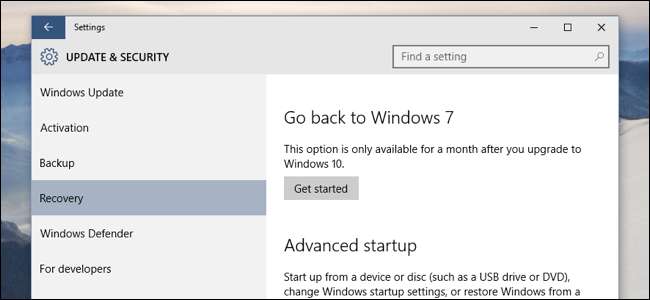
Ancora una volta, come nota l'interfaccia, questa opzione è disponibile solo per un mese dopo l'aggiornamento. Windows rimuoverà automaticamente la cartella Windows.old per liberare spazio dopo un mese, quindi è il tempo a disposizione per decidere se restare con la nuova versione di Windows.
Prima di Windows 10, era anche possibile farlo. Ad esempio, ecco Le noiose istruzioni di Microsoft per utilizzare la cartella Windows.old su una macchina Windows 7 per ripristinare un'installazione Windows precedente. Con Windows 10 ora è facile.
Recupera singoli file dalla cartella Windows.old
RELAZIONATO: Come ripristinare i file dalla cartella Windows.old dopo l'aggiornamento
Se è necessario ripristinare singoli file dalla vecchia installazione di Windows, è possibile recuperarli dalla cartella Windows.old . Dovrebbe essere solo questione di aprire la finestra Esplora file, accedere alla cartella Windows.old in C: \ Windows.old e sfogliare il file system. I tuoi file personali si troveranno in C: \ Windows.old \ Users \ il tuo nome .
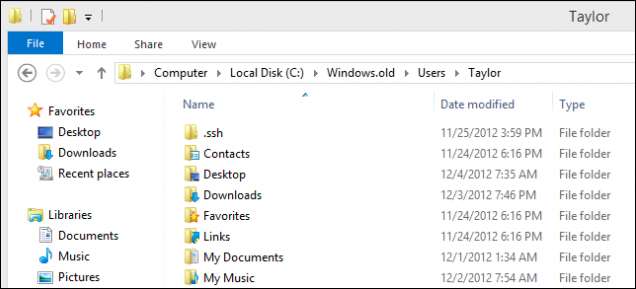
Come eliminare la cartella Windows.old per liberare spazio
La cartella Windows.old può occupare un bel po 'di spazio. Nella migliore delle ipotesi, potrebbe essere circa 12 GB di spazio su disco rigido. Ma potrebbe facilmente consumare 20 GB o più, a seconda di quanto fosse grande la tua precedente installazione di Windows.
Se provi a eliminare la cartella Windows.old da Esplora file come faresti con qualsiasi altra cartella, riceverai un messaggio di errore. Potresti potenzialmente ignorare questo messaggio di errore modificando le autorizzazioni della cartella Windows.old. Tuttavia, non devi preoccuparti di questo.
RELAZIONATO: 7 modi per liberare spazio su disco rigido su Windows
Per eliminare questa cartella in modo semplice, utilizzare lo strumento Pulizia disco di Windows . In Windows 10, fai clic sul pulsante Start, cerca "Pulizia disco", quindi avvia l'app Pulitura disco. È anche possibile fare clic con il pulsante destro del mouse sull'unità C: \ in Esplora file, selezionare Proprietà, quindi fare clic sul pulsante "Pulizia disco" nella scheda "Generale".
Fare clic sul pulsante "Pulisci file di sistema". Vedrai un'opzione per "Installazioni precedenti di Windows" apparire nell'elenco di cose che puoi eliminare e Pulizia disco ti dirà quanto spazio stanno occupando quei file. Seleziona questa opzione e usa Pulizia disco per cancellare i file di sistema di Windows precedenti. È inoltre possibile utilizzare questo strumento per eliminare altri file non necessari che occupano spazio sull'unità di sistema.
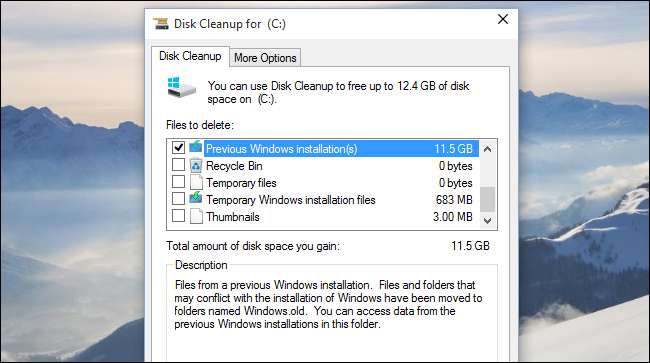
Non ci sono svantaggi nel rimuovere la directory Windows.old. Finché sei soddisfatto del tuo attuale sistema Windows e non vuoi eseguire il downgrade e finché sei sicuro di avere tutti i tuoi file importanti e non hai bisogno di prendere un ritardatario dalla cartella Windows.old- puoi andare avanti e rimuoverlo. E ricorda, Windows rimuoverà automaticamente la cartella Windows.old un mese dopo l'aggiornamento, comunque.







